如何用ps对图片精细调色
人气:0ps软件的功能是很强大的,如果你还没有应用得到,说明你学习的还不够,需要继续学习。那么,如何用ps对图片精细调色呢?下面就让小编给大家介绍一下吧。

工具/材料
电脑
ps软件
操作方法
- 01
首先,我们需要打开我们电脑的ps软件(鼠标左键双击桌面上的ps快捷方式或者是鼠标右键再选择打开都是可以的)

- 02
然后,我们打开一张我们平时拍摄的(或者网上下载的)图片。

- 03
然后,我们Ctrl+J复制一层背景图层。

- 04
接着,我们添加一个纯色图层,颜色如图所示。


- 05
下面,我们对纯色图层进行设置(双击图层就可以调出图层样式进行设置)。

- 06
接下来,我们鼠标右键选择“拼合图像”。

- 07
然后,我们Ctrl+J复制一层背景图层。

- 08
下面,我们对复制的图层运用色彩平衡进行调整,参数如图。
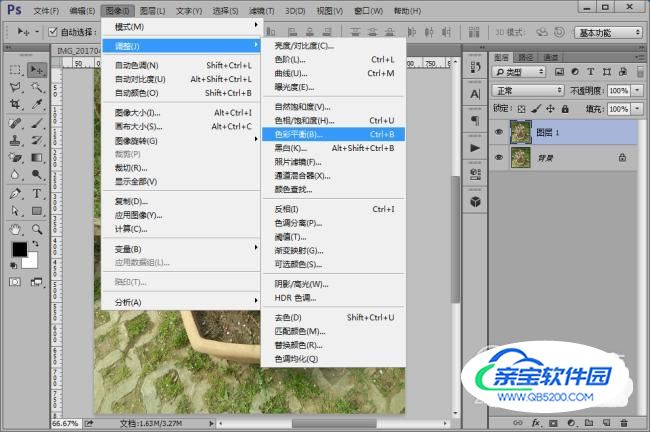

- 09
接下来,我们在使用曲线对其调整,参数如图。


- 10
然后,我们添加一个纯色图层,颜色如图所示,并对其图层样式和填充进行设置。



- 11
接着,我们鼠标右键选择“拼合图像”。

- 12
接下来,我们Ctrl+J复制一层背景图层。

- 13
下面,我们对复制的图层运用色彩平衡进行调整,参数如图。


- 14
接下来,我们在使用曲线对其调整,参数如图。


- 15
然后,我们双击图层,调整图层的混合模式,参数如图。

- 16
选择两个图层,鼠标右键选择“合并图层”。

- 17
接着,我们复制背景图层。

- 18
运用可选颜色对其调整。
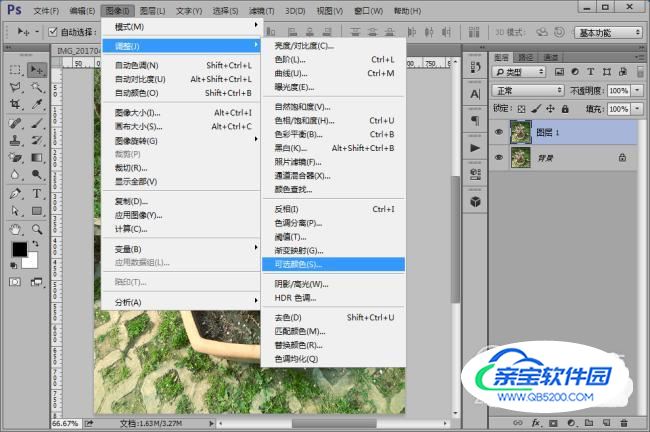

- 19
鼠标右键,选择拼合图像。

- 20
对其进行锐化和渲染。




- 21
调整图像的色相/不饱和度。


- 22
这样就调整好了图像。

加载全部内容